Canon IXUS 210 Silver: Настройка параметров камеры
Настройка параметров камеры: Canon IXUS 210 Silver
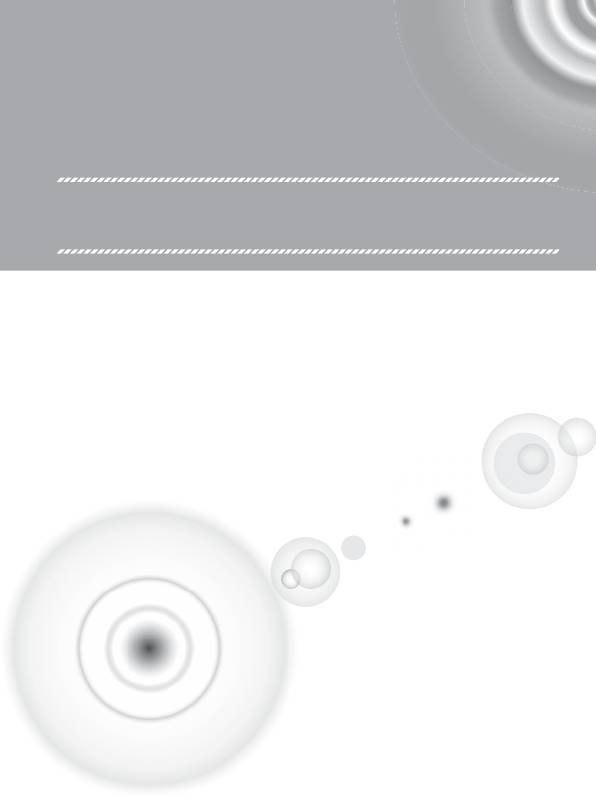
9
Настройка параметров камеры
Можно настроить различные параметры в соответствии с Вашими предпочтениями.
В первой части этой главы рассматриваются удобные и часто используемые
функции. Во второй части рассматривается изменение параметров съемки
и воспроизведения в соответствии с Вашими потребностями.
137
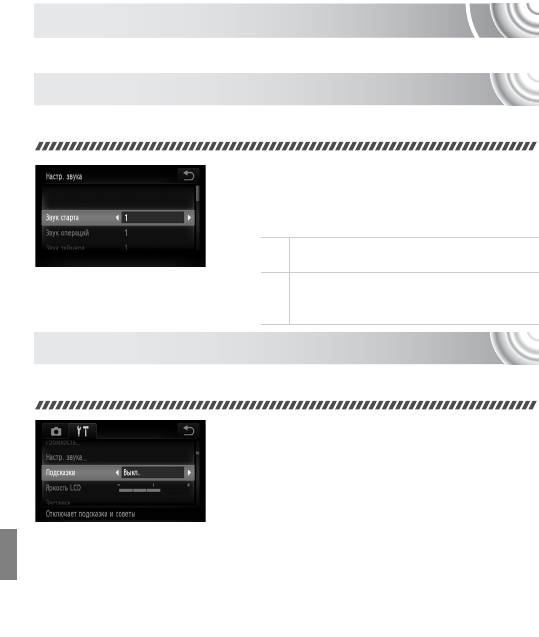
Изменение параметров камеры
На вкладке 3 можно настроить удобные и часто используемые функции (стр. 46).
Изменение звуковых сигналов
В камере можно изменить любой из звуковых сигналов выполнения операций.
● Нажмите [Настр. звука].
● Проводя пальцем по экрану вертикально вверх
или вниз, выберите пункт, затем выберите
настройку, нажимая qr.
Стандартные звуковые сигналы.
1
(изменение невозможно)
Стандартные звуковые сигналы.
2
Для изменения этих сигналов можно использовать
прилагаемое программное обеспечение.
Отключение подсказок
Эту функцию можно отключить. Однако подсказки для меню отображаются всегда.
● Выберите пункт [Подсказки], затем выберите
значение [Выкл.], нажимая qr.
138
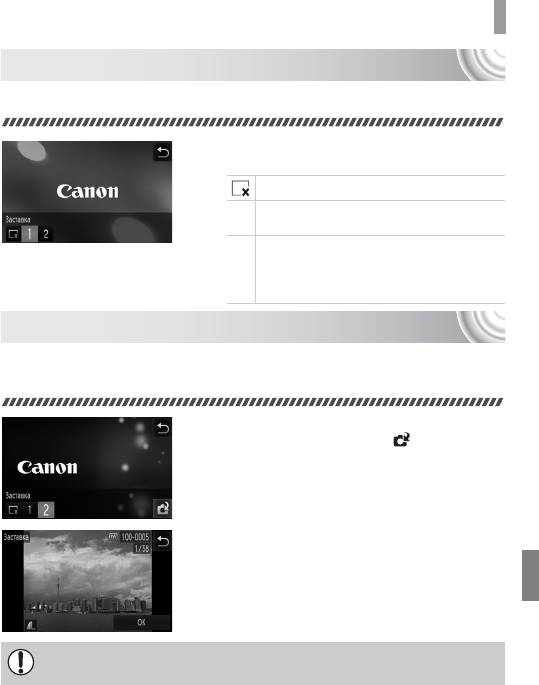
Изменение параметров камеры
Изменение начальной заставки
Можно изменить заставку, отображаемую на экране при включении камеры.
● Нажмите [Заставка].
● Нажмите вариант.
Без начальной заставки.
Стандартные изображения.
1
(изменение невозможно)
Стандартные изображения.
Можно задавать записанные изображения; кроме
2
того, для изменения изображений можно исполь-
зовать прилагаемое программное обеспечение.
Регистрация записанных изображений в качестве заставки
Нажав кнопку 1 и установив камеру в режим воспроизведения, можно зарегистрировать
записанные изображения.
● Нажмите [Заставка].
● Нажмите [2], затем нажмите .
● Выберите изображение, проводя пальцем
горизонтально по экрану, затем нажмите [OK].
X Открывается экран [Регистрировать?].
● Нажмите [OK].
При регистрации новой заставки ранее зарегистрированная заставка удаляется.
139
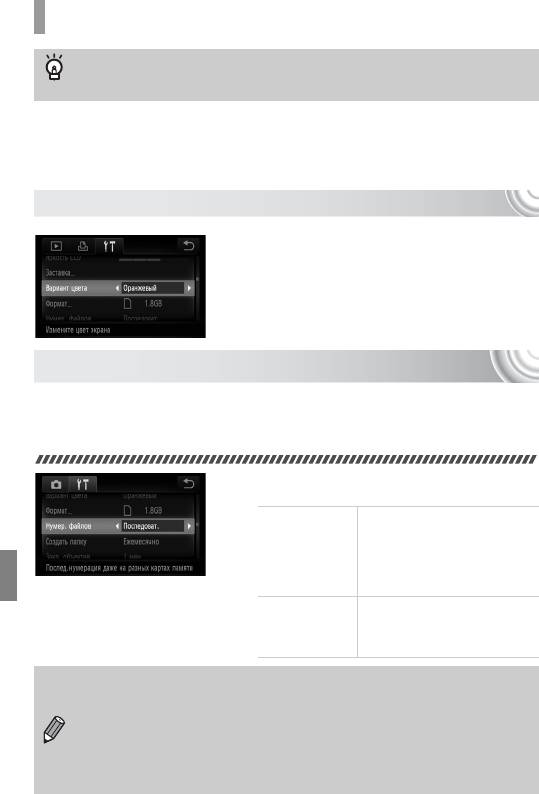
Изменение параметров камеры
Регистрация заставки или звуков, сохраненных с помощью
прилагаемого программного обеспечения
Прилагаемое программное обеспечение можно использовать для регистрации специальных
звуков в качестве различных звуковых сигналов камеры, а также для регистрации в камере
заставок. Подробнее см. Руководство по программному обеспечению.
Изменение цвета экрана
● Выберите [Вариант цвета], затем выберите
вариант, нажимая qr.
Изменение способа назначения номеров файлов
Снимаемым изображениям автоматически назначаются номера файлов от 0001 до 9999
в порядке их съемки, и файлы сохраняются в папки, содержащие до 2000 изображений.
Можно изменить способ назначения номеров файлов.
● Выберите [Нумер. файлов], затем выберите
вариант, нажимая qr.
Даже если съемка производится
на новую карту памяти, номера
файлов назначаются последова-
Последоват.
тельно до тех пор, пока не будет
снято/сохранено изображение
с номером 9999.
При замене карты памяти новой
или при создании новой папки
Автосброс
нумерация файлов снова начинается
с номера 0001.
• При использовании карты памяти, на которой уже содержатся изображения, вновь
назначаемые номера файлов могут продолжать существующую нумерацию как
в режиме [Последоват.], так и в режиме [Автосброс]. Если требуется начать нумера-
цию с номера файла 0001, перед использованием карты памяти отформатируйте
ее (стр. 22, 51).
• Информацию о структуре папок и о типах изображений см. в Руководстве
по программному обеспечению.
140
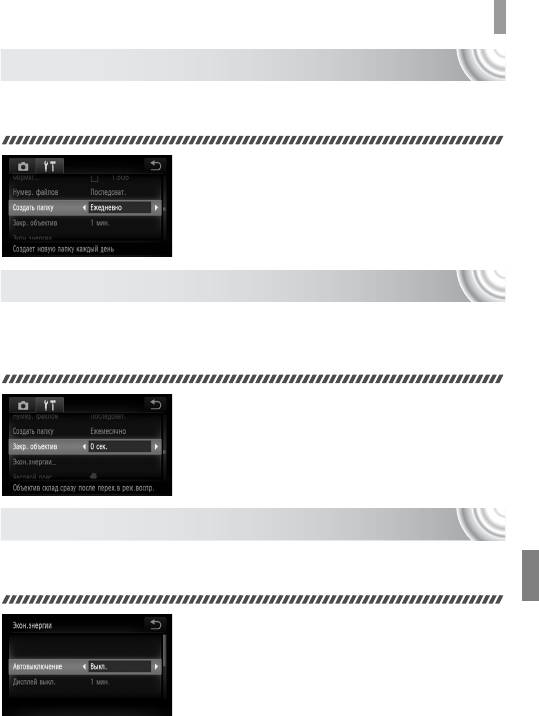
Изменение параметров камеры
Создание папок по дате съемки
Изображения сохраняются в папки, создаваемые каждый месяц; однако можно также
создавать папки по датам съемки.
● Выберите пункт [Создать папку], затем выберите
вариант [Ежедневно], нажимая qr.
● Изображения записываются в папки, создаваемые
для каждой даты съемки.
Изменение времени до закрытия объектива
По соображениям безопасности объектив убирается через 1 мин после нажатия кнопки
1 в режиме съемки (стр. 28). Если требуется, чтобы объектив убирался сразу же после
нажатия кнопки 1, установите для времени закрытия объектива значение [0 сек.].
● Выберите пункт [Закр. объектив], затем выберите
значение [0 сек.], нажимая qr.
Отключение функции экономии энергии
Для функции экономии энергии (стр. 52) можно задать значение [Выкл.]. Для экономии
энергии аккумулятора рекомендуется значение [Вкл.].
● Нажмите [Экон.энергии].
● Проводя пальцем по экрану вертикально вверх
или вниз, выберите пункт [Автовыключение],
затем выберите значение [Выкл.], нажимая qr.
● Если для функции экономии энергии задано
значение [Выкл.], обязательно выключайте
камеру после использования.
141
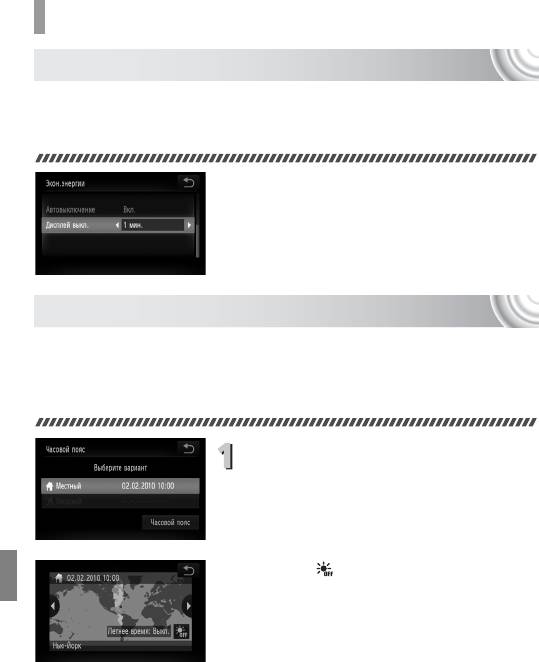
Изменение параметров камеры
Задание времени выключения экрана
Можно настроить время, по истечении которого экран автоматически выключается
(стр. 52). Эта функция работает и в том случае, если для параметра [Автовыключение]
задано значение [Выкл.].
● Нажмите [Экон.энергии].
● Проводя пальцем по экрану вертикально вверх
или вниз, выберите пункт [Дисплей выкл.], затем
выберите время, нажимая qr.
● Для экономии энергии аккумулятора рекомен-
дуется выбирать время, меньшее [1 мин.].
Использование мирового времени
Во время заграничной поездки можно снимать изображения с местной датой и временем,
просто переключая значение часового пояса. Если заранее зарегистрировать часовые
пояса пунктов назначения, это избавляет от необходимости изменения настроек даты
и времени.
Выберите домашний часовой пояс.
● Нажмите [Часовой пояс].
● При первой установке проверьте информацию,
отображаемую на приведенном слева экране,
затем нажмите [Часовой пояс].
● Выберите домашний часовой пояс, нажимая qr.
Нажмите для задания летнего времени
(плюс 1 ч).
● Нажмите Ú.
142
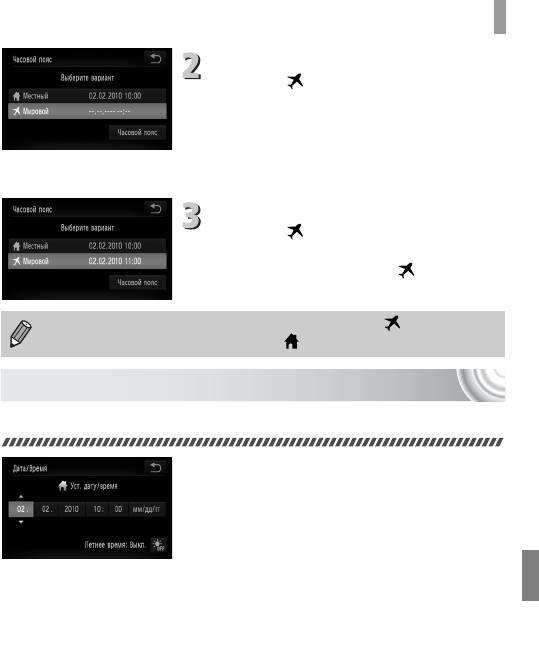
Изменение параметров камеры
Установите текущий часовой пояс.
● Нажмите [ Мировой], затем нажмите
[Часовой пояс].
● Выберите текущий часовой пояс, нажимая qr.
● Можно также установить летнее время, как
и на шаге 1.
● Нажмите Ú.
Выберите текущий часовой пояс.
● Нажмите [ Мировой], затем нажмите Ú.
X В параметре [Часовой пояс] или на экране
съемки отображается значок (стр. 162).
При изменении даты или времени (см. ниже) в часовом поясе автоматически
изменяются время и дата в часовом поясе
[ Местный].
Изменение даты и времени
Дату и время можно изменить.
● Нажмите [Дата/Время].
● Нажмите параметр, который требуется задать,
затем измените настройку, нажимая op.
143

Изменение параметров камеры
Калибровка сенсорного экрана
Если элементы или кнопки плохо выбираются, можно откалибровать сенсорный экран.
Для точной калибровки сенсорного экрана обязательно используйте зажим, закреплен-
ный на ремне.
● Нажмите [Калибровка].
● Зажимом, закрепленным на ремне, коснитесь
значка , появившегося на экране (стр. 14).
● В соответствии с выводимыми на экран инструк-
циям четыре раза коснитесь экрана в следующем
порядке: левый верхний, левый нижний, правый
нижний и правый верхний угол экрана.
Для выполнения операций пользуйтесь только прилагаемым зажимом. Не используйте
другие предметы, такие как ручки или карандаши.
144
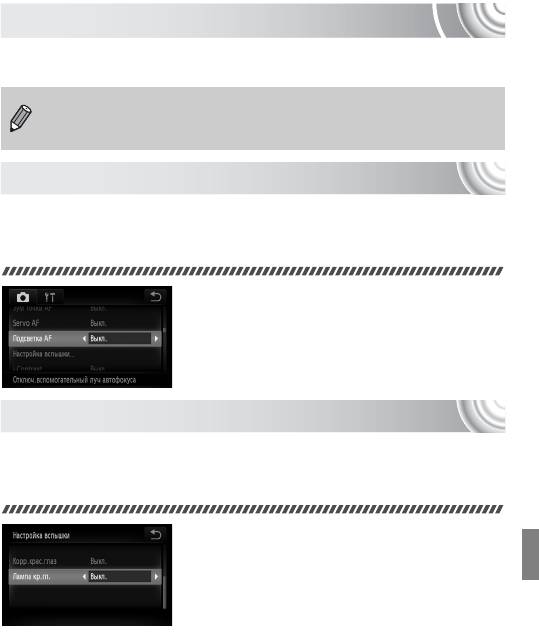
Изменение параметров функций съемки
Если переключатель режима находится в положении 4 и установлен режим G, можно
изменять настройки на вкладке 4 (стр. 46).
Перед тем как снимать с использованием рассматриваемых в данной главе функций
в любом другом режиме, кроме G, проверьте, доступна ли эта функция в требуемом
режиме (стр. 166 – 167).
Отключение подсветки автофокусировки
В условиях недостаточной освещенности эта лампа автоматически загорается при
наполовину нажатой кнопке спуска затвора, помогая камере сфокусироваться. Эту
лампу можно отключить.
● Выберите пункт [Подсветка AF], затем выберите
значение [Выкл.], нажимая qr.
Отключение функции уменьшения эффекта «красных глаз»
Лампа уменьшения эффекта «красных глаз» загорается для уменьшения этого эффекта,
возникающего при съемке в условиях низкой освещенности с использованием вспышки.
Эту функцию можно отключить.
● Нажмите [Настройка вспышки].
● Проводя пальцем по экрану вертикально вверх
или вниз, выберите пункт [Лампа кр.гл.], затем
выберите значение [Выкл.], нажимая qr.
145
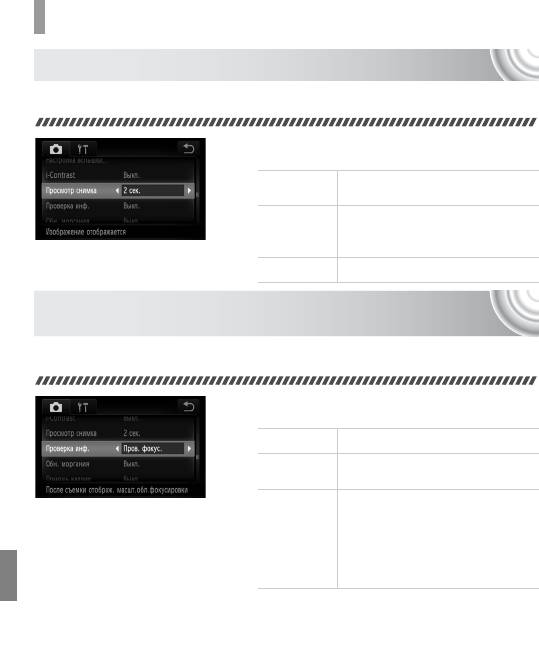
Изменение параметров функций съемки
Изменение отображения изображения сразу после съемки
Можно изменить способ отображения изображения сразу после съемки.
● Выберите [Просмотр снимка], затем выберите
вариант, нажимая qr.
Изображения отображаются в течение
2 – 10 сек.
заданного времени.
Изображение отображается до тех пор,
Удержать
пока пользователь не нажмет наполо-
вину кнопку спуска затвора.
Выкл. Изображение не отображается.
Изменение способа отображения изображения сразу
после съемки
Можно изменить способ отображения изображения сразу после съемки.
● Выберите [Проверка инф.], затем выберите
вариант, нажимая qr.
Выкл. Отображается только изображение.
Отображается подробная информация
Детально
(стр. 43).
Область внутри рамки автофокусировки
отображается в увеличенном виде,
позволяя проверить фокусировку.
Пров. фокус.
Порядок работы совпадает с описанным
в разделе «Проверка фокусировки»
(стр. 111).
146
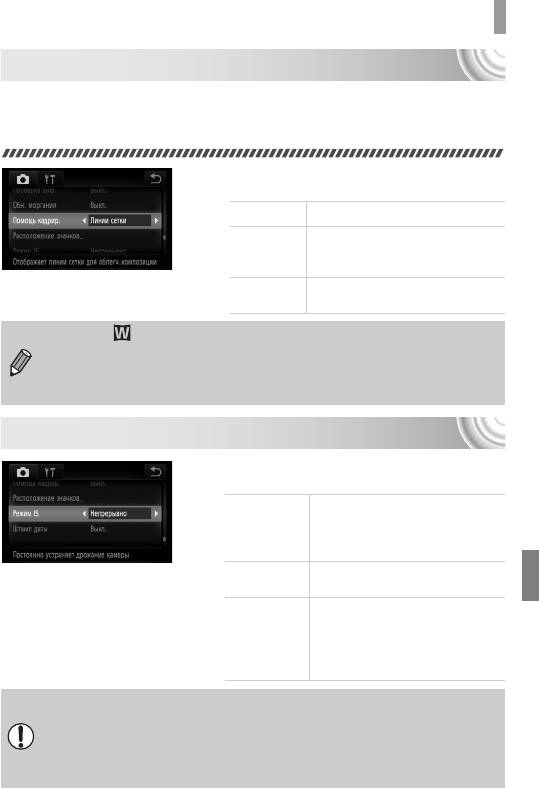
Изменение параметров функций съемки
Отображение вспомогательных линий
Возможно отображение линий сетки для ориентировки по вертикали и горизонтали или
отображение направляющих формата 3:2 для определения области печати на бумаге
формата открытки.
● Выберите пункт [Помощь кадрир.], затем выберите
требуемое значение, нажимая qr.
Линии сетки На экране отображается сетка.
Вверху и внизу экрана отображаются
Кадр 3:2
серые полосы. Эти области не печатаются
на бумаге с соотношением сторон 3:2.
Отображаются как линии сетки, так
Оба
и линии кадра формата 3:2.
• В режиме задание значения [Кадр 3:2] или [Оба] невозможно.
• Линии сетки не записываются вместе с изображением.
• Серые области, отображаемые в режиме [Кадр 3:2], не печатаются. Фактическое
записываемое изображение содержит области, обозначенные серым цветом.
Изменение настроек режима IS
● Выберите [Режим IS], затем выберите вариант,
нажимая qr.
Стабилизация изображения работает
всегда. Результат отображается непо-
Непрерывно
средственно на экране, что упрощает
проверку композиции или фокусировки.
Стабилизация изображения работает
При съемке
только в момент съемки.
Стабилизация изображения компен-
сирует только перемещения вверх
Панорама
и вниз. Этот вариант рекомендуется
для съемки объектов, движущихся
горизонтально.
• Если сотрясение камеры слишком велико, установите ее на штатив. Если камера
установлена на штатив, для параметра «Режим IS» следует задать значение [Выкл.].
• При использовании режима [Панорама] во время съемки держите камеру горизон-
тально. Стабилизация изображения не работает, если камера находится в верти-
кальном положении.
147
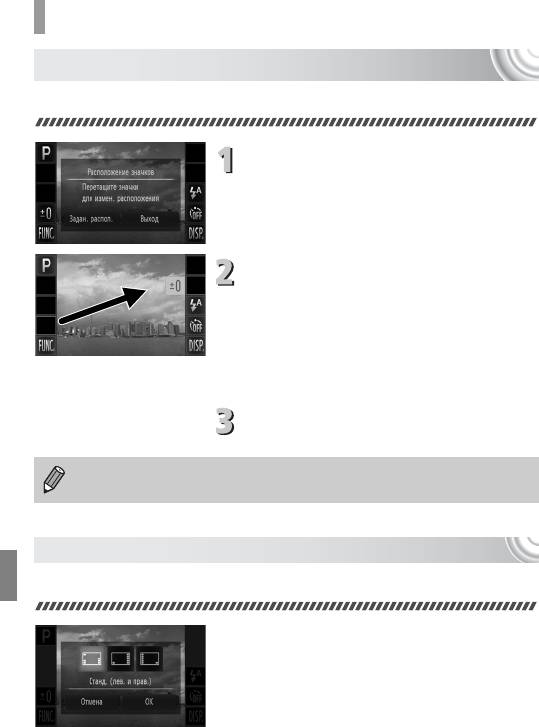
Изменение параметров функций съемки
Изменение порядка значков (Расположение значков)
Можно изменить порядок отображаемых на экране значков, таких как ø, l и т. д.
Откройте экран настройки.
● На экране съемки нажмите и удерживайте
нажатым один из значков.
● При появлении сообщения [Настройте порядок
экранных значков] уберите палец с экрана.
Измените порядок.
● Перетащите в требуемое положение значок,
который нужно переместить.
X Значок перемещается.
● Перетаскиваемый значок меняется местами
со значком, расположенным в том месте,
на которое Вы перетаскиваете значок.
Выйдите из меню.
● Нажмите [Выход].
Если на экране шага 2 нажать ø, затем n, можно изменить порядок
значков, выбрав вкладку
4 и пункт [Расположение значков].
Заданные расположения
Можно изменить расположение сразу всех значков.
● На шаге 1 выше нажмите [Задан. распол.].
● Нажмите требуемое расположение.
● Нажмите [OK].
● Если нажать [Отмена], расположение не изменя-
ется и снова появляется экран параметров.
148
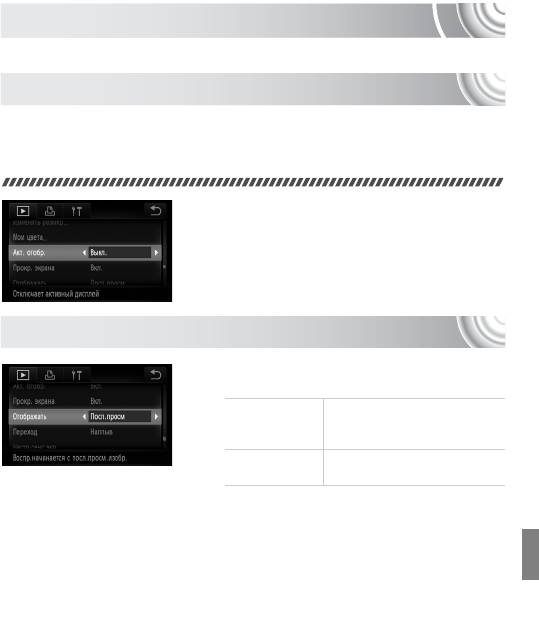
Изменение параметров функций воспроизведения
Настройки на вкладке 1 можно выполнять, нажав кнопку 1 (стр. 46).
Отключение активного отображения
Можно отключить активное отображение (стр. 29, 112), чтобы при аккуратном постуки-
вании по боковой поверхности камерыили при наклоне камеры не происходила смена
изображений.
● Выберите пункт [Акт. отобр.], затем выберите
значение [Выкл.], нажимая qr.
Выбор изображения, отображаемого первым при просмотре
● Выберите [Отображать], затем выберите вариант,
нажимая qr.
Воспроизведение возобновляется
Посл.просм
с последнего просматривавшегося
изображения.
Воспроизведение возобновляется
Посл.снят.
с последнего снятого изображения.
149
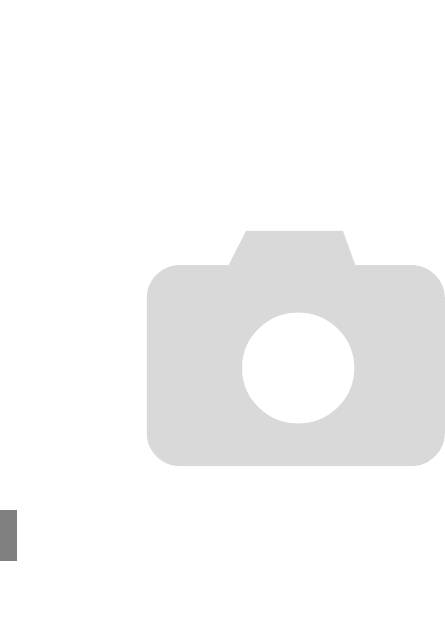
150
Оглавление
- Начало работы
- Дополнительные сведения
- Съемка в особых условиях и широко используемые функции
- Выбираем настройки самостоятельно
- Полное использование возможностей камеры
- Использование различных функций для съемки видеофильмов
- Использование различных функций воспроизведения и редактирования
- Печать
- Настройка параметров камеры
- Полезная информация






